#文章首发挑战赛#
请务必仔细阅读该文章,涉及到的下载地址等重要信息都在文章最后,中间部分为介绍及使用教程。
这个软件,基本上满足大部分的需求了,可以作为平替 Visio 的一款软件,在 GitHub 上开源,并且多端支持:包括 Windows、MacOS、Linux等等
关于软件
drawio 基于 Electron 语言开发的图表软件。
软件内 无需登录或注册!无需登录或注册!无需登录或注册!
draw.io桌面被设计为与互联网完全隔离,除了更新过程。这会在启动时检查github.com是否有新版本,并从github拥有的AWS S3存储桶中下载。所有JavaScript文件都是自包含的,内容安全策略禁止运行远程加载的JavaScript。
我们从不向外部发送任何图表数据,也不向外部发送有关应用程序使用情况的任何分析。这意味着我们没有JavaScript实现的某些功能在Desktop构建中不起作用,即.vsd和Glify导入。
draw.io桌面的主要目标是安全和隔离应用程序。如果你要求任何涉及应用程序中默认启用的外部连接的内容,答案是否定的。
draw.io 的特点
我们的 draw.io 图表应用程序是基于 Web 的草图和图表功能的领先解决方案。
确保图表数据安全
随时随地绘制图表
将图表与其他软件集成
使用共享游标进行实时协作
易于使用的图表编辑器
许多高级工具
创建各种图表
确保图表数据安全
我们所有的 draw.io 应用程序和与各种平台的集成,以及我们在 app.diagrams.net 上的免费在线图表编辑器不存储您的图表数据 - draw.io 是一个独特的安全第一图表工具。
设置数据治理选项,以便对扩展功能进行精细控制。
安装我们的离线桌面应用程序,可在 Windows、MacOS 和 Linux 上使用。
随时随地绘制图表
使用您喜欢的任何云平台来存储图表文件:Google Drive、Microsoft OneDrive、DropBox、GitHub/GitLab、浏览器或设备。
无需帐户 - 您的图表不会被锁定在帐户后面。
在您的浏览器、移动和触摸屏设备上使用我们的免费在线编辑器。
从一个形状上的方向箭头点击并拖动连接线,然后在另一个形状上松开以连接两者
将图表与其他软件集成
使用我们的 draw.io 应用在 Atlassian Confluence 和 Jira 中存储和处理图表,这些应用可从 Atlassian Marketplace 获得。外部协作者无需加入您的实例,他们可以使用我们的在线编辑器查看和编辑您与他们共享的图表文件 - 无需帐户或图表格式转换。
使用我们的 draw.io 插件将图表嵌入到其他应用程序中:
Microsoft Office 365 应用和 Microsoft Teams
Google Workplace 应用和 Google 课堂
Notion 和 NextCloud
此外,还有更多的第三方集成可用,因为我们是开源的。
无论您使用哪个平台或应用程序进行文档记录,都有一个由 draw.io 应用程序组成的大型生态系统,用于绘制图表
高深:了解如何将 draw.io 编辑器嵌入到您自己的应用程序中。
使用共享游标进行实时协作
多个编辑者使用 Google Drive 或 Microsoft OneDrive、DropBox 和 Confluence 中的 draw.io 实时查看同步的更改。
在图表上协作的每个人都可以准确地看到其他人在做什么。
与正在编辑存储在 OneDrive 或 Google Drive 中的同一图表文件的其他人共享鼠标光标
易于使用的图表编辑器
draw.io 应用程序的工作方式就像您习惯使用的办公和绘图工具一样。
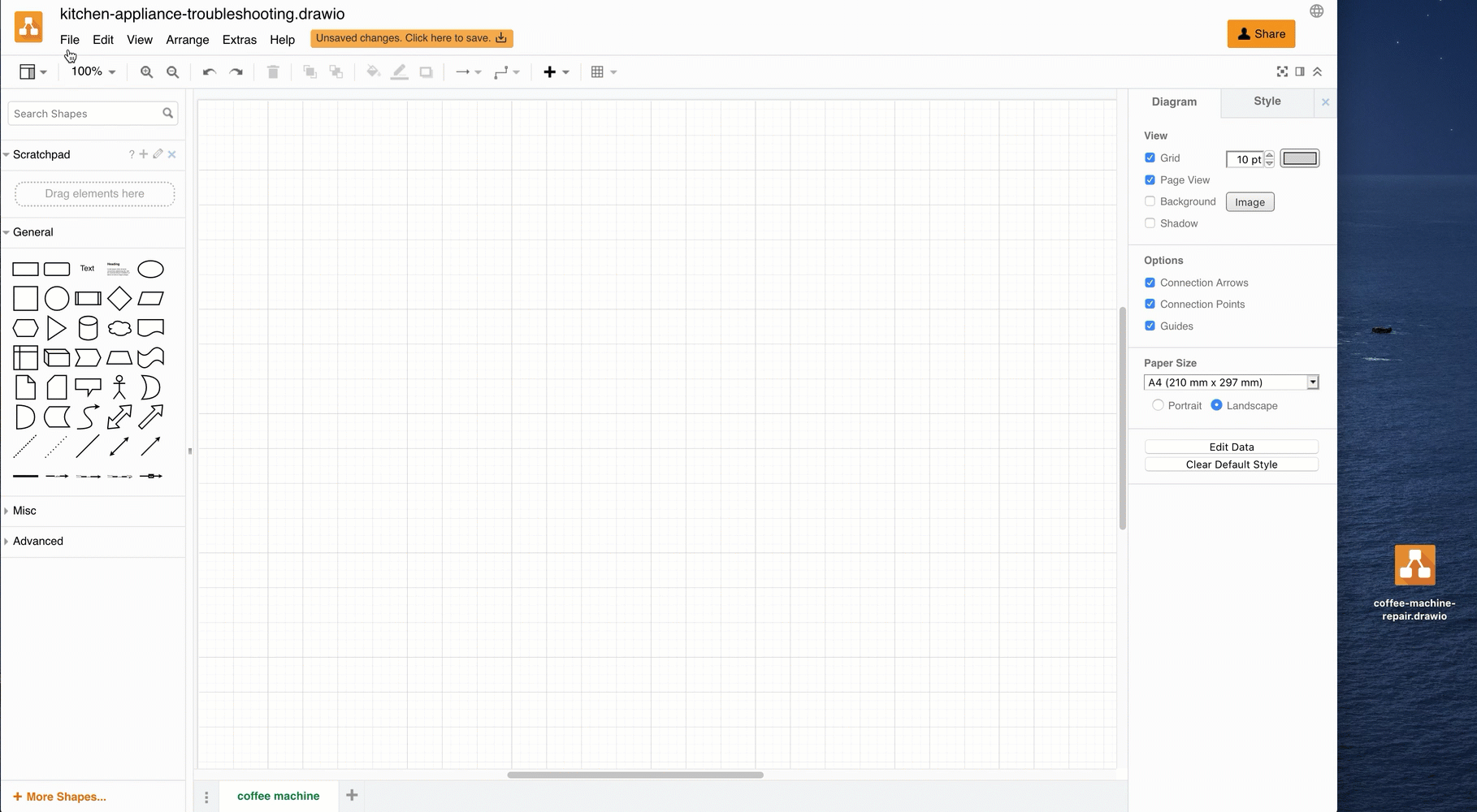
从形状库中拖放形状,然后拖动以在它们之间绘制连接线。
拖动连接器以添加航点并设置精确的形状和位置,或让它们自动重新路由。
双击并开始键入以向任何内容添加标签。
使用熟悉的工具创建表格和泳道流。
使用可自定义的调色板、草图选项、字体和文本格式工具设置形状和连接线的样式。
搜索形状,包括在开源图标库中。
使用我们庞大的形状和模板库,按逻辑类别组织,创建一系列图表和信息图表。
使用我们的智能模板从文本描述生成图表。
使用键盘快捷键更快地绘制图表。
添加第二个形状并从第一个形状连接它 - 将鼠标悬停并单击方向箭头,或将一个形状拖到另一个形状上并将其放在方向箭头上
以您的方式绘制图表:找到您最喜欢的编辑器主题 - 简单的在线白板、浮动工具面板、深色模式或标准图表软件布局。您还可以切换编辑器以使用您的语言。
草图编辑器主题,用于更简单的在线白板
进出口:拖放文件以导入图表,包括许多其他图表格式并继续编辑。发布和导出为多种格式。
以两种不同的方式将关系图导入到现有关系图中
在我们的博客中阅读更多关于新的和有用的编辑器功能。
许多高级工具
图表编辑器中内置了许多高级且有用的工具。
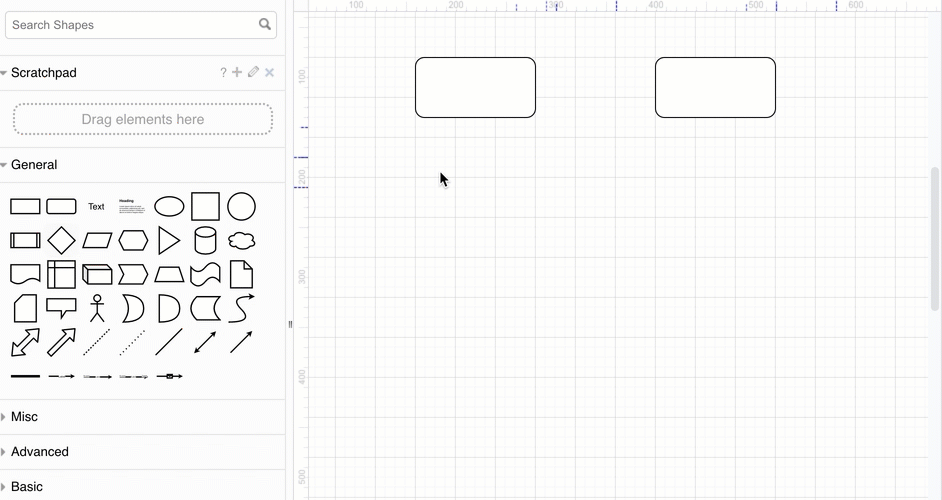
使用无限画布、标尺、可自定义的网格和定位指南来帮助您更快地绘制图表。
让自动布局为您设置流程图和树形图的格式。
使用图层和标签组织图表。设置形状属性、元数据和占位符以添加翻译、工具提示、链接和交互式操作。
使用手绘形状进行素描和注释。
Use the freehand drawing tool in a draw.io Board diagram to markup diagrams or draw shapes with your mouse
创建您自己的自定义形状和自定义形状库。
使用 HTML 格式化文本并在标签中使用数学排版。
使用 PlantUML 或 Mermaid 代码、CSV 电子表格数据和格式信息或 SQL 代码生成图表文本。
自定义编辑器以设置特定调色板、自定义字体、模板、形状库等。
提示:如果您在 Confluence 中使用 draw.io,则可以一步到位地批量导入实例中的所有 Gliffy 图。
创建各种图表
我们的形状库可让您创建所需的任何类型的图表:
平面图、组织结构图、流程和网络基础设施
信息图表、思维导图、故事地图和时间线
UML 图、看板、实体关系模型和鱼骨图
电路图、机架图、攻击树和依赖关系图
...还有很多
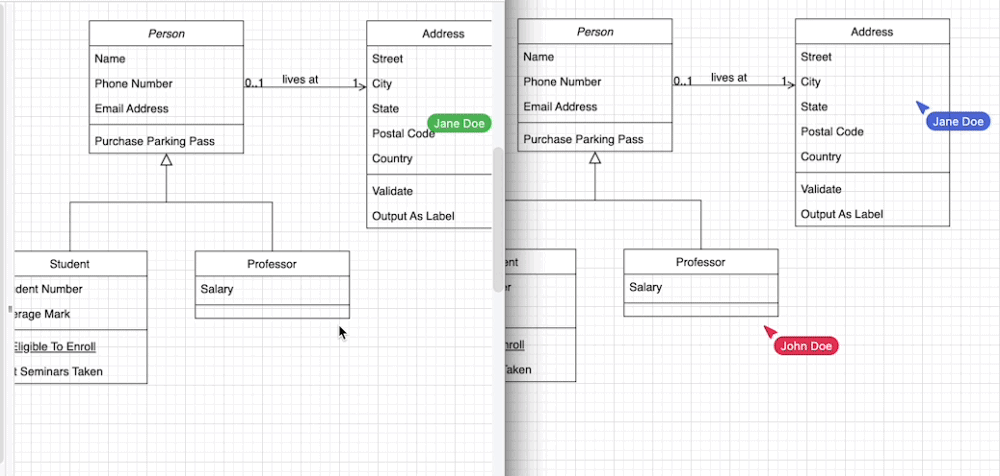
【官方地址】https://www.drawio.com/
【GitHub地址】https://github.com/jgraph/drawio-desktop
【下载地址】https://github.com/jgraph/drawio-desktop/releases
如果有其他需求,请留言或者私信。








